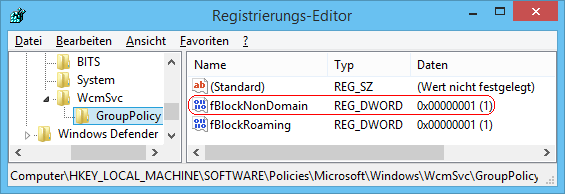|
Der Windows-Verbindungsmanager lässt grundsätzlich gleichzeitige Verbindungen mit Domänen- und Nicht-Domänennetzwerken zu. Dies ist z.B. in einigen Konfigurationen notwendig, um eine Verbindung über das Internet per VPN zum (Firmen-) Domänenetzwerk herstellen zu können. Es besteht aber auch die Möglichkeit, die gleichzeitigen Verbindung zu verhindern. In diesem Fall gelten folgende Regeln:
- Falls bereits eine Verbindung zu einem domänenbasierten Netzwerk besteht, werden alle automatischen Verbindungsversuche zu nicht domänenbasierten Netzwerken blockiert.
- Falls bereits eine Verbindung zu einem nicht domänenbasierten Netzwerk besteht, werden alle automatischen Verbindungsversuche zu domänenbasierten Netzwerken blockiert.
- Falls ein Benutzer eine manuelle Verbindung herstellt und bereits über ein anderes Medium als Ethernet eine Verbindung mit einem nicht domänenbasierten Netzwerk oder einem domänenbasierten Netzwerk besteht, so wird die vorhandene Netzwerkverbindung ggf. getrennt.
- Falls bereits über Ethernet eine Verbindung mit einem nicht domänenbasierten Netzwerk oder einem domänenbasierten Netzwerk besteht und der Benutzer eine manuelle Verbindung mit einem zusätzlichen Netzwerk herstellt, dann wird der Verbindungsversuch ggf. blockiert.
So geht's:
- Starten Sie ...\windows\regedit.exe bzw. ...\winnt\regedt32.exe.
- Klicken Sie sich durch folgende Schlüssel (Ordner) hindurch:
HKEY_LOCAL_MACHINE
Software
Policies
Microsoft
Windows
WcmSvc
GroupPolicy
Falls die letzten Schlüssel noch nicht existieren, dann müssen Sie diese erstellen. Dazu klicken Sie mit der rechten Maustaste in das rechte Fenster. Im Kontextmenü wählen Sie "Neu" > "Schlüssel".
- Doppelklicken Sie auf den Schlüssel "fBlockNonDomain".
Falls dieser Schlüssel noch nicht existiert, dann müssen Sie ihn erstellen. Dazu klicken Sie mit der rechten Maustaste in das rechte Fenster. Im Kontextmenü wählen Sie "Neu" > "DWORD-Wert" (REG_DWORD). Als Schlüsselnamen geben Sie "fBlockNonDomain" ein.
- Ändern Sie den Wert ggf. von "0" (zulassen) auf "1" (verhindern).
- Die Änderungen werden ggf. erst nach einem Neustart aktiv.
Hinweise:
- fBlockNonDomain:
0 = Die gleichzeitige Verbindung mit einem domänenbasierten Netzwerk und einem nicht domänenbasierten Netzwerk ist zugelassen. (Standard)
1 = Die gleichzeitige Verbindung mit einem domänenbasierten Netzwerk und einem nicht domänenbasierten Netzwerk wird nicht zugelassen.
- Ändern Sie bitte nichts anderes in der Registrierungsdatei. Dies kann zur Folge haben, dass Windows und/oder Anwendungsprogramme nicht mehr richtig arbeiten.
|